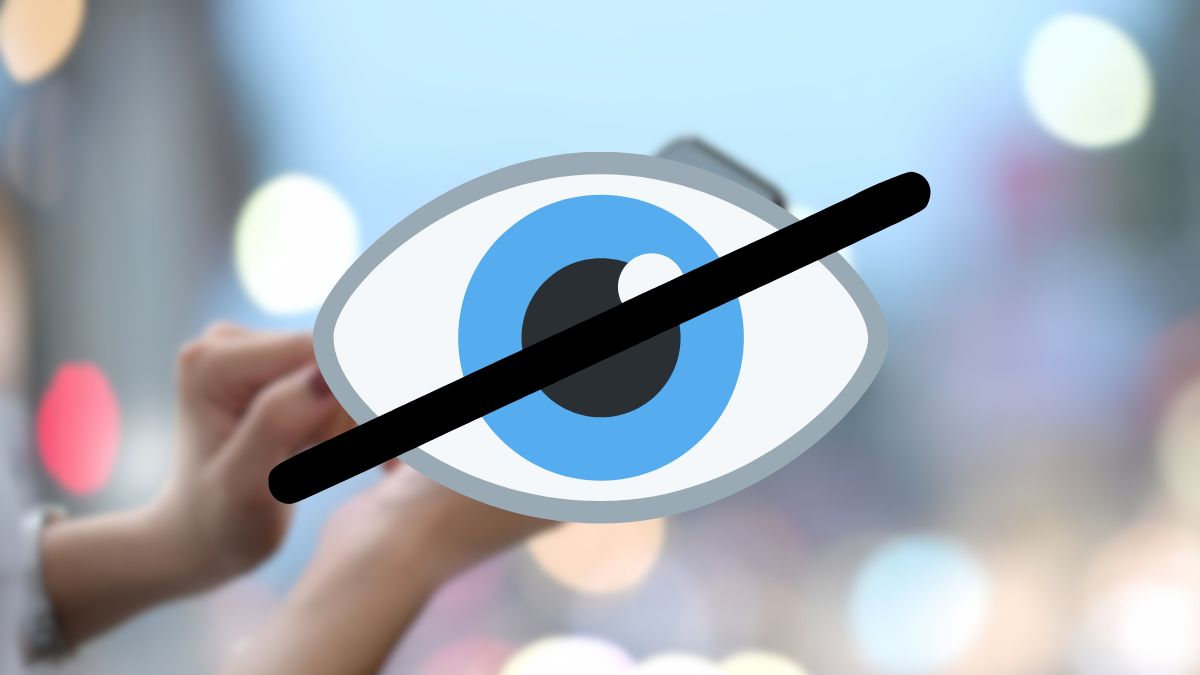Hay un pequeño truco para que tu móvil no muestre datos personales en la pantalla de bloqueo, un pequeño tip que puede resultar de gran utilidad en determinadas circunstancias, por ejemplo, cuando alguien coge tu móvil para mirar la hora o incluso cuando te roban el smartphone.
Te recomendamos activarlo para las apps que puedan mostrar información privada o sensible, como las apps de banco donde se ve reflejan tus transacciones, o los mensajes de WhatsApp, etc. De lo que se trata es que cuando tengas el móvil bloqueado no se muestre esta información.
💡 ¡Descubre la tienda oficial Tapo y equipa tu hogar inteligente!
Compra con total confianza en la tienda oficial de Tapo 🛒. Descubre el ecosistema de seguridad del hogar de Tapo, con cámaras de vigilancia, sensores, enchufes, bombillas y hasta robots aspiradores.
🎁 Disfruta de envío gratuito a partir de 30 € y entrega en 72 h, además de un 5 % de descuento adicional para los nuevos suscriptores de la eNewsletter.
Garantía y soporte directo del fabricante incluidos en todas tus compras.
🔗 Visita la tienda oficial Tapo
🟢 Ofrecido por Tapo España
Así no tienes que desactivar por completo las notificaciones, seguirás recibiéndolas, sin embargo, de algunas de ellas no verás qué información concreta contienen. Ya una vez desbloqueas el móvil sí que podrás saber de qué trata el aviso que te está enviando esa app, pero mientras esté bloqueado nadie podrá ver nada.
En el iPhone
iOS permite ocultar la información de todas aquellas notificaciones mientras tengas el iPhone bloqueado, puedes hacerlo para todas las apps o para apps concretas, así que veamos cómo puedes configurar esta posibilidad.
Ocultar datos en la notificación para todas las apps
Si queremos que ninguna app muestre información en la pantalla de bloqueo de nuestro iPhone, solo debes seguir estos pasos:
- Entra en ajustes/notificaciones/previsualización.
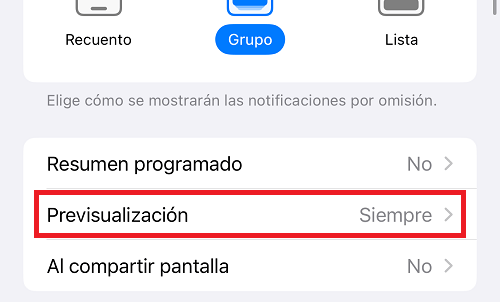
- Ahora seleccionamos la opción “si está desbloqueado”. Esto significa que cuando tenemos el teléfono bloqueado, no saldrá ningún dato sensible en la notificación.
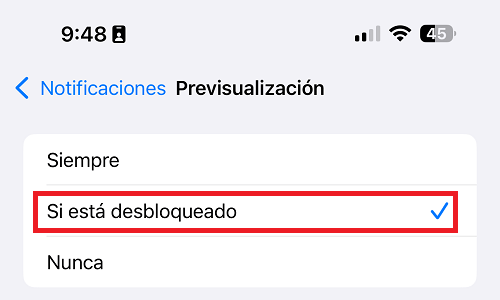
Ocultar datos en la notificación para determinadas apps
En cambio, si lo que queremos es que solo algunas apps no muestren información en la notificación mientras nuestro iPhone está bloqueado, tienes que hacer lo siguiente:
- Entra en ajustes/notificaciones.
- Buscamos la app de la que queremos ocultar el texto de la notificación mientras el iPhone está bloqueado y pulsamos sobre ella, en nuestro caso vamos a elegir la app Santander porque no queremos que nuestras transacciones aparezcan en la pantalla de bloqueo.
- Ahora pulsamos sobre “previsualización”.
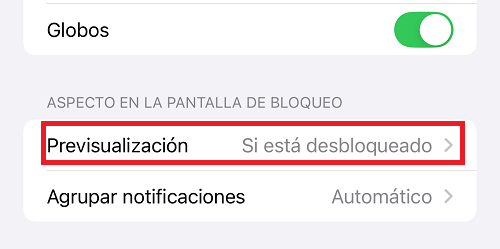
- Marcamos la opción “si está desbloqueado”.
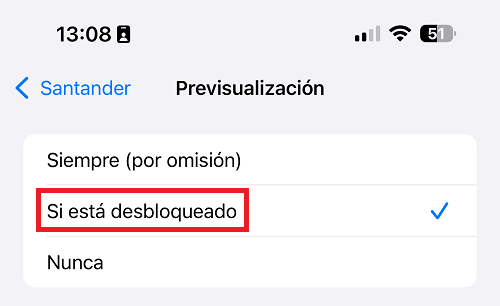
Con esto ya eliminaremos el texto de esas apps en la pantalla de bloqueo del iPhone, aparecerá la notificación y en su lugar pone “notificación”. Pero desde el mismo momento en el iPhone detecte tu presencia y se desbloquee, instantáneamente aparecerá la notificación normal.
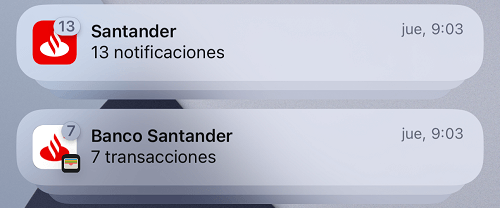
Es decir, el texto de la notificación. Pero solo a ti y a quienes tengan acceso a desbloquear el iPhone con Face ID, para el resto de las personas seguirá oculta la información. Los pasos anteriores tendrás que repetirlos por cada app de la que quieras evitar que se vean datos sensibles.
En Android
También se pueden ocultar la información de las notificaciones de las apps en la pantalla de bloqueo en un móvil Android. Se puede hacer de manera general para todas las apps o eligiendo por app, veamos cómo puedes hacerlo.
Ocultar datos en la notificación para todas las apps
Primero, vamos a ocultar las notificaciones en la pantalla de bloqueo para todas las apps. Entonces tienes que ir a alguna de estas rutas:
- Pixel: Ajustes/Notificaciones/Notificaciones sensibles.
- Vivo: Notificaciones y barra de estado/Pantalla de bloqueo/Mostrar información de las notificaciones en la pantalla de bloqueo/Nunca.
- Xiaomi: Notificaciones y barra de estado/Pantalla de bloqueo/Formato/Mostrar notificaciones, pero ocultar contenido.
También puede ser alguna de otras rutas:
- Ajustes/aplicaciones y notificaciones/notificaciones/en la pantalla de bloqueo/ocultar notificaciones sensibles.
- Ajustes - notificaciones y centro de control - pantalla de bloqueo/formato - mostrar notificaciones, pero ocultar el contenido.
En nuestro caso, es esta:
Ajustes/aplicaciones y notificaciones/notificaciones/en la pantalla de bloqueo/ocultar notificaciones sensibles.
- Ahí elegimos la opción "ocultar notificaciones sensibles", así ocultamos los datos para todas.
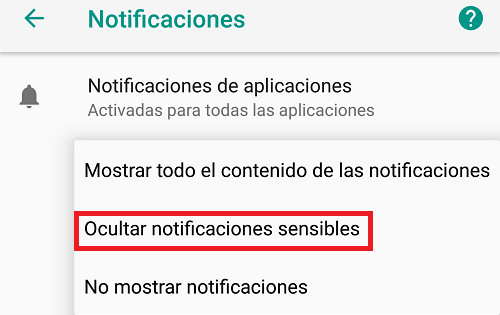
Ocultar datos en la notificación para determinadas apps
También contamos con la opción de ocultar los datos para las notificaciones de ciertas apps, no para todas. Veamos cómo en nuestro caso:
- Vamos hasta esta ruta para cambiársela a determinadas apps.
Ajustes/aplicaciones y notificaciones/ver todas las aplicaciones/aplicación/notificación de aplicaciones.
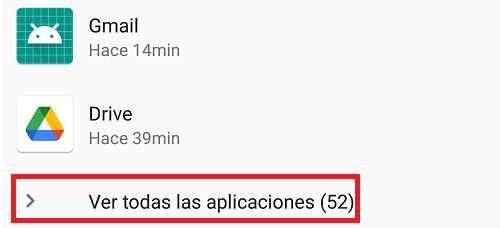
- Ahora elegimos la aplicación de la que no queremos que se muestre la información en la pantalla de bloqueo, nosotros vamos a elegir “Google Calendar”.
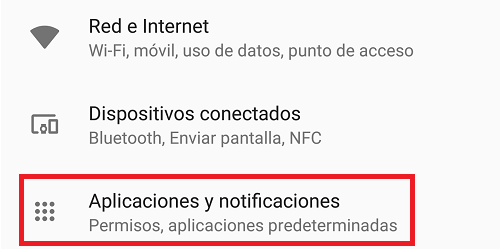
- Pulsa en “notificaciones de aplicaciones”.
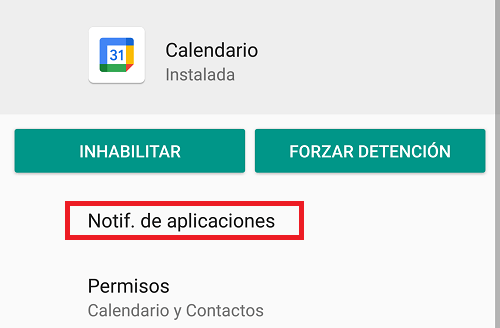
- A continuación, entra en “notificaciones de calendar”.
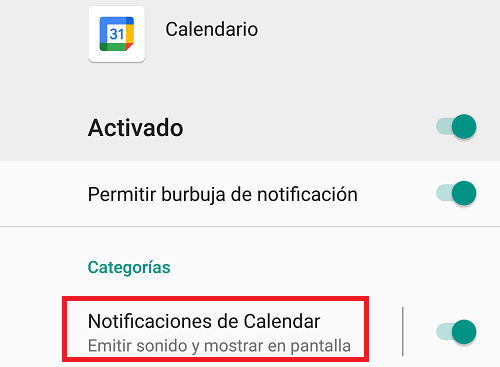
- Nos vamos a la sección “ajustes avanzados” y entramos donde dice “en la pantalla de bloqueo”.
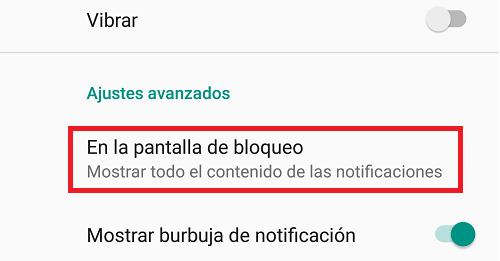
- Seleccionamos la opción “ocultar notificaciones sensibles”.
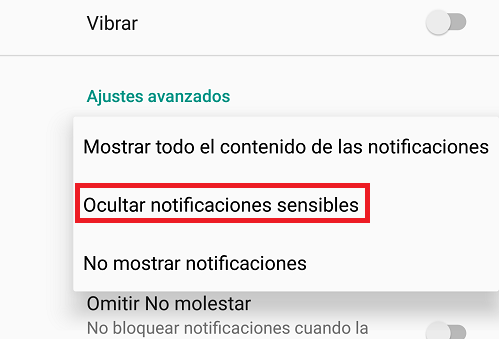
Te advertimos de que no todas las apps permiten ocultar la información de la notificación en la pantalla de bloqueo según hemos estado probando, Google Calendar sí lo permite, pero hemos probado con otras y no es posible, al menos en el teléfono Android que hemos probado.
Pero es que, además, hemos probado otro teléfono Android y no contamos con la posibilidad de escoger por apps, es decir, elegir qué app sí muestra la información de la notificación y cuál no, solo se nos permite mostrar los datos para todas o para ninguna.
Como ves, dependerá de cada móvil Android poder elegir las apps de las que ocultar los datos de la notificación mientras el móvil está bloqueado o no, en caso de que no, solo podrás hacerlo de manera general para todas las apps.
Está claro que ocultar la información de la notificación de ciertas apps mientras el teléfono está bloqueado puede resultar muy útil, como ya comentamos, en caso de robo o si alguien suele coger tu móvil, así nunca podrá saber qué es lo que contiene la notificación de esa app o apps.
Cómo presentar una denuncia si te roban el móvil
- Ver Comentarios